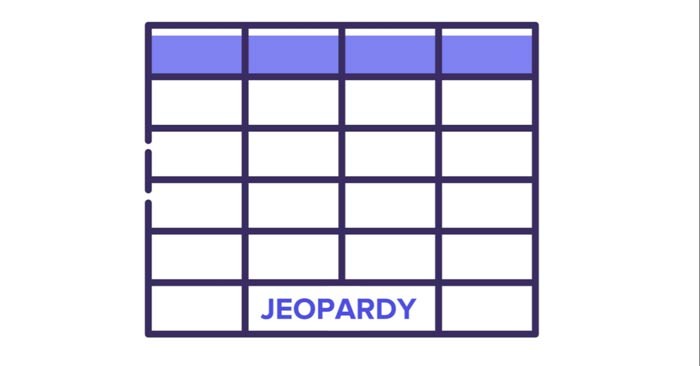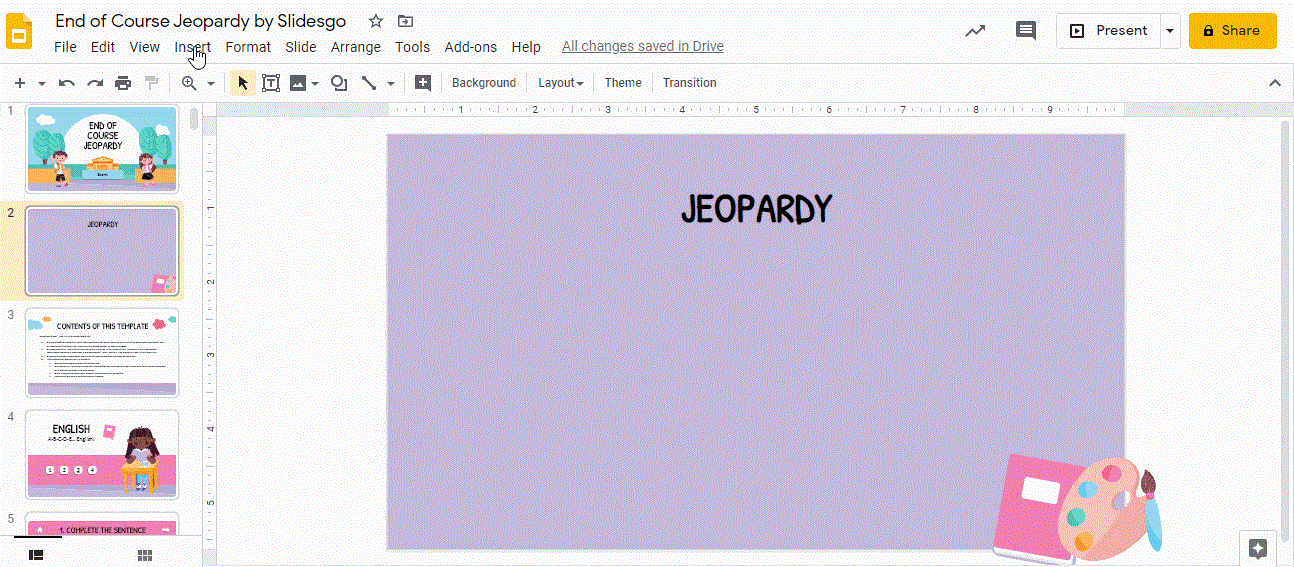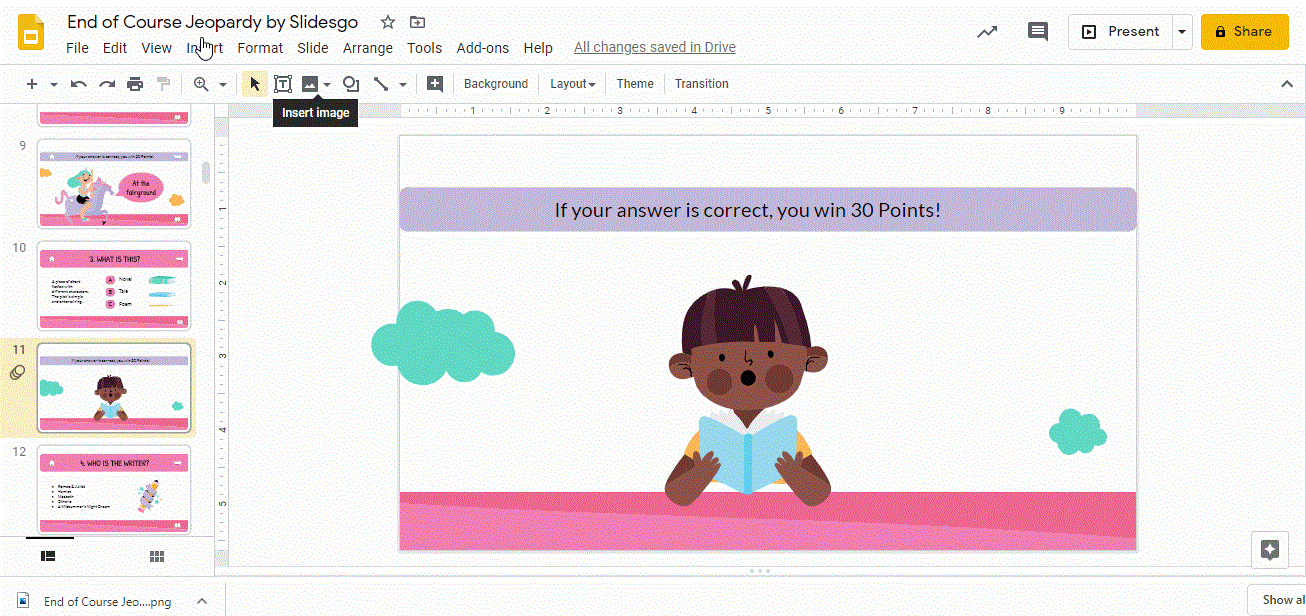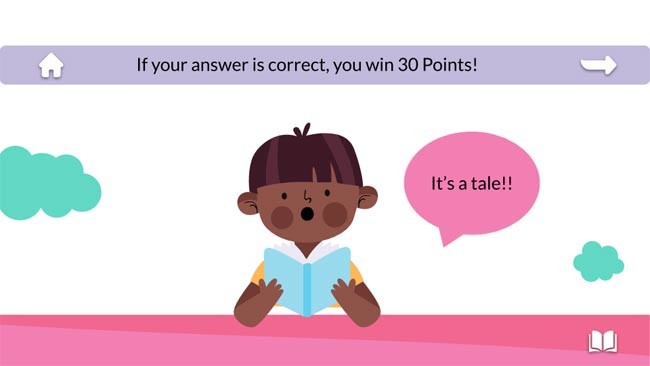Jeopardy, yarışmacılara bir dizi ipucu veya cevap verildiği ve cevaplarını soru şeklinde vermeleri gereken bir Amerikan televizyon yarışma programıdır; ve tabii ki güzel bir ödül kazanabilirler!
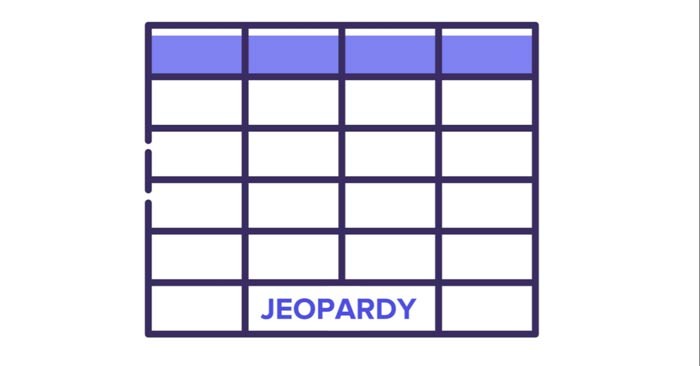
Jeopardy oyunu oldukça faydalı! Arkadaşlarınızla eğlenmek veya Tıp, İngilizce, Matematik veya fen gibi farklı derslerle ilgili bazı kavramları gözden geçirmek için öğrencilerle oynamak harikadır... Şimdi Google Slaytlar'da bir Jeopardy oyunu nasıl oluşturulacağını öğrenelim !
Oyun tahtası oluştur
Bu örnekte Google Slaytlar'daki Jeopardy oyunu şu şekilde yapılandırılmıştır: öncelikle bir oyun tahtası açın. Daha sonra her konu için bir kapak slaydı ve istemlerin yer aldığı 4 slayt ile 4 "soru" slaydı oluşturun. Bu eğitimde "İngilizce" bloğu oluşturulacaktır.
Bir Jeopardy oyunu tasarlamanın ilk adımı, matris içeren bir slayt oluşturmaktır. Bu matriste iki farklı türde bilgi eklemeniz gerekiyor: kategoriler ve puanlar.
- Bir matris oluşturmanın iki yolu vardır. Bir tablo ekleyebilir veya birkaç kare ekleyebilirsiniz.
- Matrisin boyutu değiştirilebilir, özellikle burada: 5x4 hücreler. Yani örnek oyun dört konudan ve her konu için dört sorudan oluşacaktır. Araç çubuğunda Ekle’ye tıklayın . Daha sonra Tablo'yu seçip boyutunu ayarlayın.
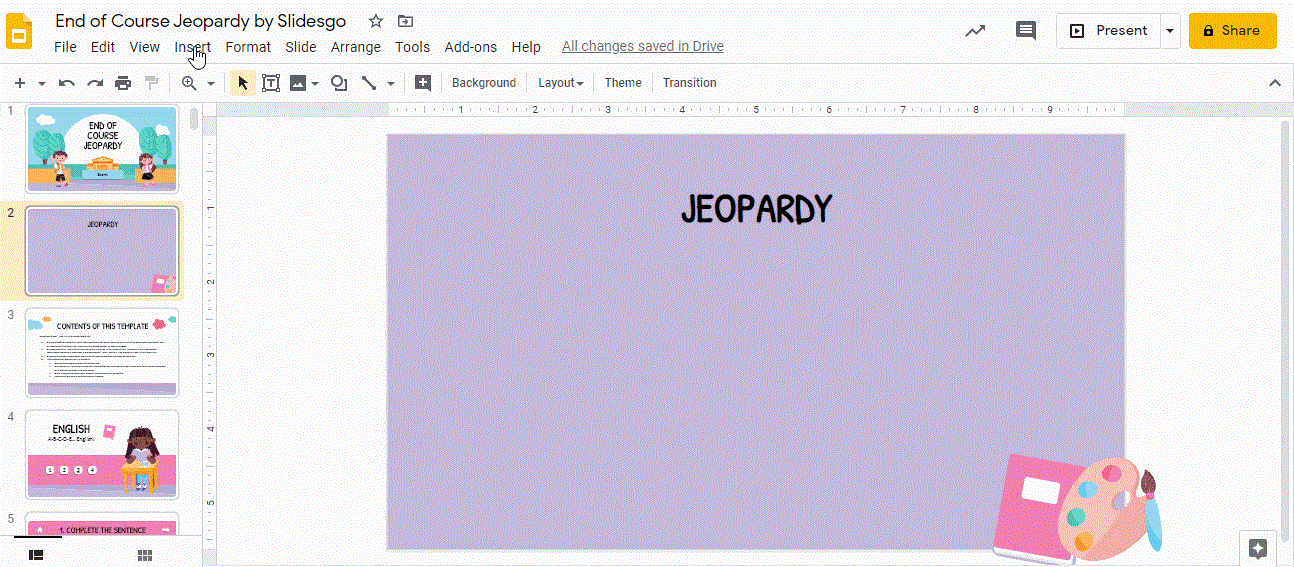
- Şimdi şekilleri kullanarak matris oluşturmayı öğrenmenin zamanı geldi. Araç çubuğunda Ekle'ye gidin . Bu sefer Şekiller'e gidin ve Yuvarlatılmış Dikdörtgen ekleyin . İlk satırdaki dikdörtgenler, diğer satırlardaki dikdörtgenlerden daha büyük olacak çünkü bunlar konulara karşılık geliyor.
- Sonsuz yuvarlak dikdörtgenler eklemek yerine, eklenen dikdörtgenleri kopyalayıp yapıştırabilirsiniz. Dikdörtgene tıklayın ve Mac'te Ctrl veya Cmd tuşuna basılı tutarak sürükleyin.
- Herhangi bir dikdörtgene tıklayın ve gerekirse Dolgu Rengi seçeneğini kullanarak o dikdörtgenin gölgesini değiştirin. Tema renklerini kullanmayı unutmayın!
- Eğer bir tür gölge veya başka bir efekt eklemek istiyorsanız, araç çubuğundaki Biçim Seçenekleri'ne gidin veya ekran çözünürlüğünüze bağlı olarak ...→ Biçim seçenekleri'ne gidin. Drop shadows'u seçin ve o dikdörtgenin Saydamlık, Açı, Mesafe, Bulanıklık yarıçapını değiştirin.
Şimdi şekillere biraz metin eklememiz gerekiyor! Her dikdörtgene çift tıklayın ve yazmaya başlayın. İlk satırda dersin adı, kalan dikdörtgenlerde ise puanlar yer alıyor. Daha sonra metni seçin ve araç çubuğundaki araçları kullanarak yazı tipini ve yazı boyutunu değiştirin.
Tema slaytları oluştur
Bir tema slaydı oluşturmak için öncelikle bir başlık ve alt başlık ekleyin. Bunu yapmak için araç çubuğundaki Ekle'ye tıklayın. Daha sonra Textbox’ı seçin. Kutuyu oluşturmak için tıklayıp sürükleyin. Bu işlemi birkaç kez tekrarlayın. Yazın ve bitirdiğinizde metni seçin ve araç çubuğundaki Yazı Tipini, Yazı Boyutunu ve özellikleri değiştirin.
- Her konuya 4 soru ekleyeceğiz. Yani 4 tane buton ekleyelim. Ekle → Şekiller → Yuvarlatılmış dikdörtgen'e tıklayın . Üç butona daha ihtiyacınız olacağından, üzerlerine tıklayıp Ctrl veya Mac'te Cmd tuşuna basılı tutarak sürüklediğinizde yeni bir kopyası çıkacaktır.
- Bu şekillere biraz gölge ekleyerek düzenlemeyi unutmayın. Bu şekilde gerçek düğmelere benzeyecekler. Üzerlerine tıklayın ve araç çubuğuna gidin. Biçim'i seçin (veya daha düşük ekran çözünürlüğünüz varsa … → Biçim Seçenekleri ) ve ardından Gölge'ye tıklayın . Daha sonra gerekirse parametreleri ayarlayın.
- Düğmelerinize sayılar ekleyin. Bunlara tıklayın, yazın, metni seçin ve araç çubuğundan Yazı Tipi, Yazı Tipi Boyutu ve diğer yazı tipi özelliklerini gerektiği gibi ayarlayın. Gerekirse metni hizalayın.
Cevap/ipucu slaytları oluşturun
İngilizce öğrendiğimiz için edebi türlerle ilgili bir "ipucu" slaydı ekleyeceğiz. Jeopardy'de önce "ipucu" yani cevap belirir, sonra soru slaydına yerleştirilir. 3 olası cevap olacak ve doğru cevap sizi bir sonraki slayta yönlendirecektir. Hadi başlayalım!
- Başka bir slayt ekleyin ve bir düzen seçin.
- İlk yapmanız gereken bir başlık eklemek. Bunu yapmak için Ekle → Metin kutusu'na tıklayın .
- Başlığı oluşturmak için tıklayıp sürükleyin. İhtiyaç duyduğunuzda araç çubuğundaki Yazı Tipini, Yazı Boyutunu ve yazı tipi özelliklerini değiştirin .
- Kategorinin kısa bir açıklamasını eklemek için başka bir metin kutusu oluşturun.
- Şimdi üç tane buton ekleyelim. Daha önce olduğu gibi, birkaç şekil ekleyin. Bunlar düğme görevi görecek. Ekle → Şekiller → Yuvarlatılmış dikdörtgen'e tıklayın . Tıklayıp sürükleyin, ardından Renk dolgusunu, Kenarlık dolgusunu değiştirin ve bir gölge ekleyin. Biçim > Gölgeleri bırak seçeneğini belirleyin . Gerektiği gibi parametreleri ayarlayın. Bir düğmeyi kopyalamak istiyorsanız, Mac'te Ctrl veya Cmd tuşuna basılı tutarak tıklayın.
- Her butona tıklayın ve A, B ve C'yi girin. İhtiyaç duyarsanız Yazı Tipini, Yazı Boyutunu ve yazı tipi özelliklerini değiştirin.
Düğmeleri tamamladınız mı? İyi! Edebi türün adını girmek için sağa bir metin kutusu ekleyin. Metin kutusu eklemek için yukarıdaki talimatları izleyin: Ekle → Metin kutusu'na tıklayın . Bir metin kutusunu kopyalamak istiyorsanız, Mac'te Ctrl veya Cmd tuşuna basılı tutarak tıklayın.
Artık slaydınızı süsleyecek bazı görseller ekleyebilirsiniz. Alternatif Kaynaklar slaydına gidin, bunları kopyalayın (Mac'te Ctrl + C veya Cmd + C) ve slayda yapıştırın (Mac'te Ctrl + V veya Cmd + V).
Son adım olarak bazı ikonlar ekleyeceğiz. Daha sonra sizi farklı slaytlara yönlendirecek köprüler ekleyeceğiz: Bir ev (oyun tahtası slaydına bağlanacak), bir sağ ok (bir sonraki slayda gitmek için) ve bir kitap (konu slaydına bağlanacak) ekleyeceğiz.
Simge eklemenin farklı yolları var. Bu örnek , şablonda bulunan Düzenlenebilir simgeler kümesi slaydından bir simgeyi kopyalayıp yapıştıracaktır . Mac'te Ctrl + C ve Ctrl + V veya Cmd + C ve Ctrl + V tuşlarını kullanın .

Soru slaytları oluşturun
Bir sonraki adım, bir "soru" slaydı eklemektir. Öncelikle yeni bir slayt ekleyin ve bir düzen seçin. Ekle → Metin kutusu'na
tıklayın . Kutuyu oluşturmak için fareyi tıklayıp sürükleyin. Metni girin ve gerekirse düzenleyin. Bu durumda, cevapları doğru ise 10, 20, 30 veya 40 puan kazanacaklarını belirtmemiz gerekiyor.
Şimdi alternatif kaynaklardan bir örnek ekleyeceğiz ve bir konuşma balonu yerleştirerek yanıt yazacağız. Mac'te Ctrl + C ve Ctrl + V veya Cmd + C ve Ctrl + V tuşlarını kullanarak çizimi kopyalayıp yapıştırın .
Şimdi çocuk resminin yakınına bir konuşma balonu ekleyin. Araç çubuğunda Ekle’ye tıklayın . Daha sonra Şekiller'i seçin ve Açıklama'ya tıklayın . Daha sonra Dolgu rengini ve Kenarlık rengini değiştirin . Şimdi şeklin üzerine çift tıklayın. Cevabınızı girin ve gerekirse metni düzenleyin.
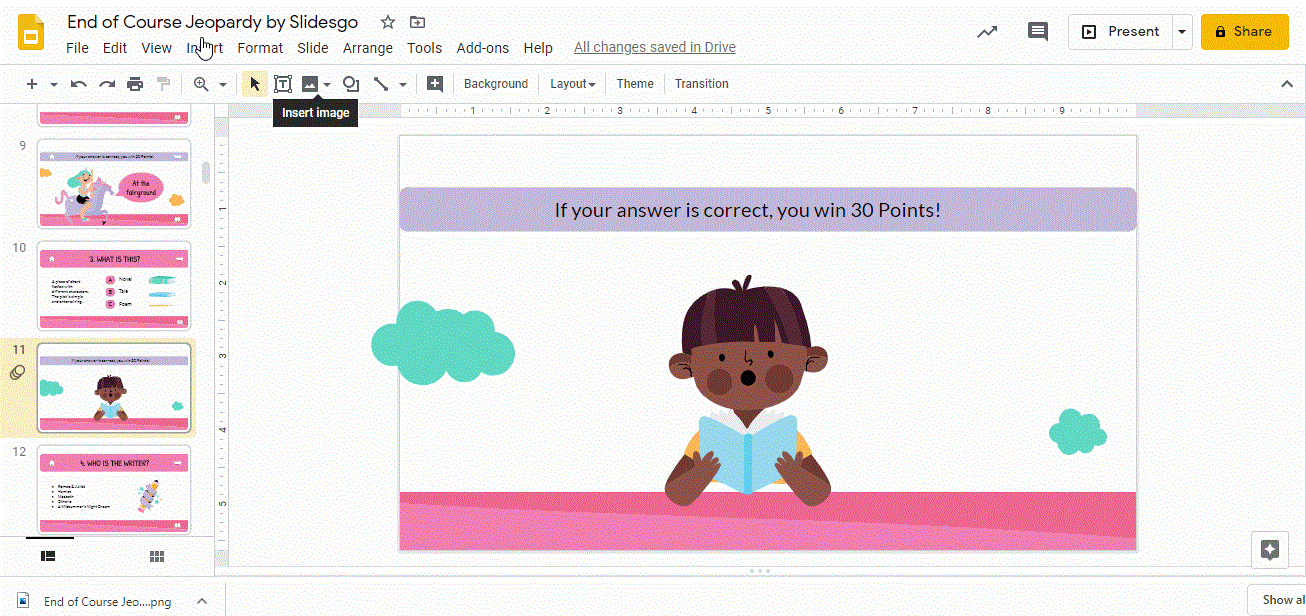
Önceki slaytta olduğu gibi üç farklı simge ekleyin: bir ev (oyun tahtası slaydına bağlanacak), bir sağ ok (bir sonraki slayda gitmek için) ve bir kitap (tema slaydına bağlı). Burada, şablonda yer alan Düzenlenebilir Simge Seti slaydından bir simgeyi kopyalayıp yapıştıracağız. Mac'te Ctrl + C ve Ctrl + V veya Cmd + C ve Cmd + V tuşlarını kullanın .
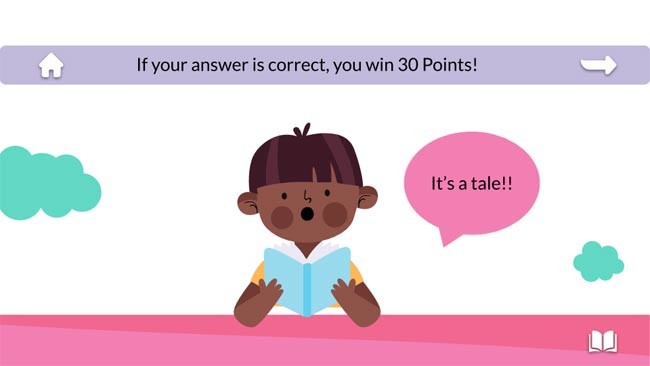
Google Slaytlar'da bilgi yarışması oyununun nasıl oluşturulacağına dair video eğitimi